eSIM hängt bei der Aktivierung? Schnelle Lösungen für Yoho Mobile-Nutzer
Bruce Li•Sep 16, 2025
Sie sind gerade in einem neuen Land gelandet und freuen sich darauf, es zu erkunden. Sie haben eine Yoho Mobile eSIM für sofortige Konnektivität gekauft, aber Ihr Handy-Bildschirm zeigt hartnäckig „Wird aktiviert…“ an. Das ist eine frustrierende Situation, aber keine Sorge, es ist normalerweise eine einfache Lösung. Obwohl Yoho Mobile eSIMs so konzipiert sind, dass sie in weniger als einer Minute aktiviert werden, kann manchmal ein kleiner Schluckauf eine Verzögerung verursachen.
Der sofortige Zugriff auf Daten für Karten und Updates ist entscheidend, ein Punkt, der von erfahrenen Reisenden auf Blogs wie Nomadic Matt häufig betont wird. Diese Anleitung führt Sie durch einfache, schrittweise Fehlerbehebungsmaßnahmen, um das Problem „eSIM hängt bei der Aktivierung“ zu lösen und Sie online zu bringen. Wenn Sie Ihre nächste Reise planen und jeglichen Ärger vermeiden möchten, ziehen Sie die flexiblen eSIM-Tarife von Yoho Mobile für eine nahtlose globale Verbindung in Betracht.
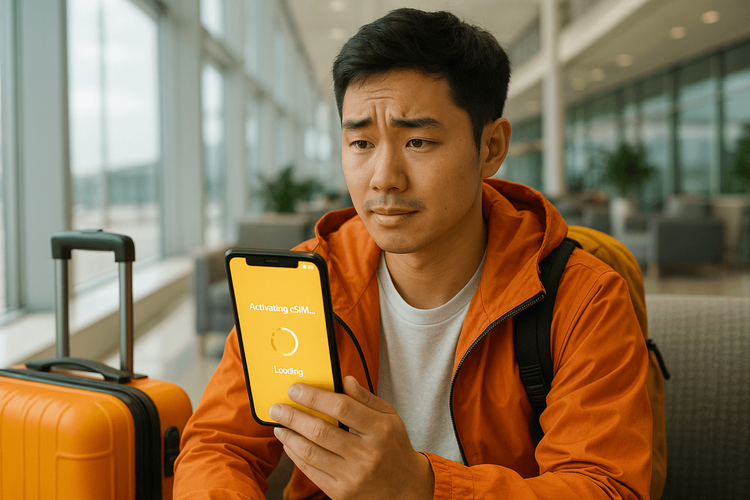
Warum Ihre eSIM-Aktivierung lange dauern könnte
Eine Verzögerung bei der eSIM-Aktivierung kann aus einigen häufigen Gründen auftreten:
- Schlechte Netzwerkverbindung: Die Aktivierung einer eSIM erfordert eine stabile Internetverbindung (vorzugsweise WLAN), um das Profil herunterzuladen.
- Geräteeinstellungen: Ein kleiner Softwarefehler oder eine falsche Einstellung auf Ihrem Telefon kann den Prozess stören.
- Verzögerung im Anbietersystem: In seltenen Fällen kann es zu einer leichten Verzögerung bei der Kommunikation der Netzwerksysteme mit Ihrem Gerät kommen.
- Gerätekompatibilität: Ihr Telefon muss vom Anbieter entsperrt und eSIM-kompatibel sein. Laut Geräteherstellern wie Apple und Google ist die Sicherstellung, dass Ihr Gerät für eine eSIM bereit ist, ein entscheidender erster Schritt.
Schnelle Lösungen: Ihre Schritt-für-Schritt-Anleitung
Befolgen Sie diese Schritte in der angegebenen Reihenfolge. Die meisten Aktivierungsprobleme werden innerhalb der ersten paar Schritte gelöst!
Schritt 1: Überprüfen Sie Ihre Internetverbindung
Das Allererste, was Sie überprüfen sollten, ist Ihre Internetverbindung. Ihr Telefon benötigt eine stabile WLAN- oder mobile Datenverbindung von Ihrer primären SIM-Karte, um das eSIM-Profil herunterzuladen und zu aktivieren.
- Verbinden Sie sich mit einem zuverlässigen WLAN-Netzwerk in Ihrem Hotel, am Flughafen oder in einem Café.
- Versuchen Sie, Ihr WLAN aus- und wieder einzuschalten.
Schritt 2: Starten Sie Ihr Gerät neu
Es ist aus gutem Grund der älteste Trick im Tech-Support-Handbuch. Ein Neustart Ihres Telefons kann temporäre Störungen beseitigen und das Gerät zwingen, seine Verbindung zum Netzwerk neu herzustellen. Wie von Technologieexperten bei Portalen wie CNET erklärt, kann ein einfacher Neustart eine überraschende Anzahl von Problemen lösen.
Schritt 3: Schalten Sie den Flugmodus ein und aus
Dies ist eine schnelle Möglichkeit, alle Netzwerkverbindungen Ihres Telefons zurückzusetzen, ohne einen vollständigen Neustart durchzuführen.
- Wischen Sie nach unten, um Ihr Kontrollzentrum oder die Schnelleinstellungen zu öffnen.
- Tippen Sie auf das Flugmodus-Symbol, um ihn einzuschalten.
- Warten Sie etwa 30 Sekunden.
- Tippen Sie erneut auf das Symbol, um ihn auszuschalten. Ihr Telefon wird nun versuchen, sich wieder mit allen verfügbaren Netzwerken zu verbinden.
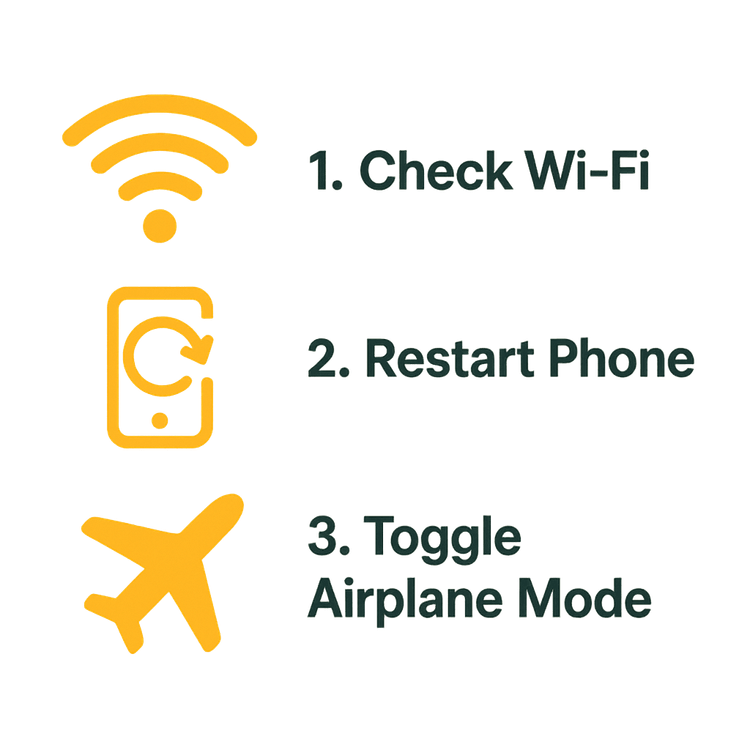
Schritt 4: Manuell ein Netzwerk auswählen
Wenn Ihre eSIM aktiviert wurde, sich aber nicht mit einem Netzwerk verbindet, müssen Sie ihr möglicherweise einen kleinen Anstoß geben.
- Gehen Sie zu Einstellungen > Mobilfunk/Mobile Daten.
- Wählen Sie Ihre Yoho Mobile eSIM aus.
- Tippen Sie auf Netzwerkauswahl und deaktivieren Sie „Automatisch“.
- Warten Sie, bis die Liste der verfügbaren Netzwerke angezeigt wird, und wählen Sie eines aus, das Teil Ihres Yoho Mobile-Tarifs ist.
Schritt 5: Installieren Sie Ihre Yoho Mobile eSIM neu
Wenn die Aktivierung wirklich feststeckt und das Profil beschädigt zu sein scheint, ist es am besten, es zu entfernen und von vorne zu beginnen. Wichtig: Tun Sie dies nur, wenn Sie Zugang zu WLAN und Ihren ursprünglichen eSIM-Installationsanweisungen haben.
- Gehen Sie zu Einstellungen > Mobilfunk/Mobile Daten und wählen Sie die festhängende eSIM aus.
- Scrollen Sie nach unten und tippen Sie auf „Mobilfunktarif entfernen“ oder „eSIM löschen“.
- Folgen Sie dem ursprünglichen Installationsprozess erneut. Denken Sie daran, für iOS-Benutzer ist die Installation einer Yoho Mobile eSIM unglaublich einfach: Nach dem Kauf tippen Sie einfach auf die Schaltfläche „Installieren“ in Ihrem Konto oder Ihrer E-Mail, und Sie werden zu den Systemeinstellungen weitergeleitet, um die Installation in weniger als einer Minute abzuschließen – kein Scannen eines QR-Codes erforderlich!
Immer noch Probleme? Wir sind hier, um zu helfen
Wenn Sie alle oben genannten Schritte ausprobiert haben und Ihre eSIM-Aktivierung immer noch lange dauert, ist es an der Zeit, unser Support-Team zu kontaktieren. Unsere Experten stehen Ihnen rund um die Uhr zur Verfügung, um Sie zu verbinden. Sie können uns über unsere Kontaktseite erreichen.

Bleiben Sie verbunden, egal was passiert, mit Yoho Care
Machen Sie sich Sorgen, Ihre Verbindung unerwartet zu verlieren? Hier kommt Yoho Care ins Spiel. Es ist unser einzigartiger Service, der sicherstellt, dass Sie nie offline sind. Selbst wenn Ihnen die Daten ausgehen, bietet Yoho Care eine Backup-Verbindung, um Sie für wesentliche Dienste wie Karten und Messaging online zu halten. Das ist Seelenfrieden für jeden Reisenden.
Häufig gestellte Fragen (FAQ)
Wie lange sollte die Aktivierung einer Yoho Mobile eSIM normalerweise dauern?
Unter normalen Umständen, mit einer stabilen Internetverbindung, sollte eine Yoho Mobile eSIM fast sofort aktiviert werden – typischerweise in weniger als einer Minute, nachdem Sie die Installationsschritte abgeschlossen haben.
Was soll ich tun, wenn meine eSIM nach der Installation als ‘Aktiv’ angezeigt wird, aber nicht funktioniert?
Wenn der Status „Aktiv“ ist, Sie aber kein Internet haben, stellen Sie sicher, dass das Datenroaming für Ihre Yoho Mobile eSIM in den Mobilfunkeinstellungen Ihres Telefons eingeschaltet ist. Stellen Sie außerdem sicher, dass die Yoho eSIM als Ihre Leitung für mobile Daten ausgewählt ist. Weitere Tipps finden Sie in unserem Leitfaden zur Behebung von eSIMs ohne Internetverbindung.
Kann ein schwaches WLAN-Signal der Grund sein, warum meine iPhone eSIM bei der Aktivierung hängen bleibt?
Absolut. Eine schwache oder instabile WLAN-Verbindung ist einer der häufigsten Gründe für einen Fehler bei der eSIM-Aktivierung. Das Telefon muss das eSIM-Profil sicher vom Server herunterladen, und eine schlechte Verbindung kann diesen Prozess unterbrechen und ihn zum Stillstand bringen.
Muss ich meine primäre physische SIM-Karte entfernen, um ein Problem mit der eSIM-Aktivierung zu beheben?
Nein, Sie müssen Ihre primäre SIM-Karte nicht entfernen. eSIMs sind so konzipiert, dass sie neben einer physischen SIM-Karte in einer Dual-SIM-Konfiguration funktionieren. Das Problem hängt fast immer mit Softwareeinstellungen oder der Netzwerkverbindung zusammen, nicht mit Störungen durch Ihre primäre SIM-Karte.
Fazit
Eine eSIM, die bei „Wird aktiviert“ hängen bleibt, kann ein stressiger Start Ihrer Reise sein, aber die Lösung ist normalerweise einfach. Indem Sie Ihre Internetverbindung überprüfen, Ihr Gerät neu starten und die klaren Fehlerbehebungsschritte oben befolgen, können Sie das Problem schnell lösen. Denken Sie daran, dass Ihr Telefon für die beste Erfahrung entsperrt und eSIM-kompatibel sein muss.
Bereit für problemlose Reisekonnektivität? Testen Sie eine kostenlose eSIM von Yoho Mobile und sehen Sie, wie einfach globale Daten sein können.
